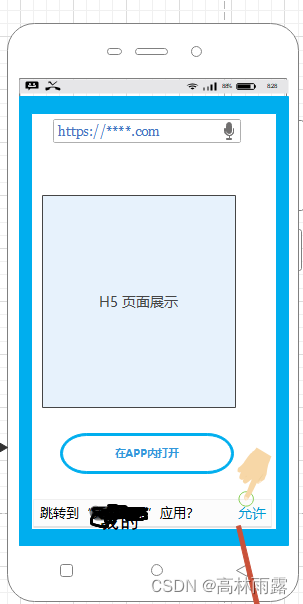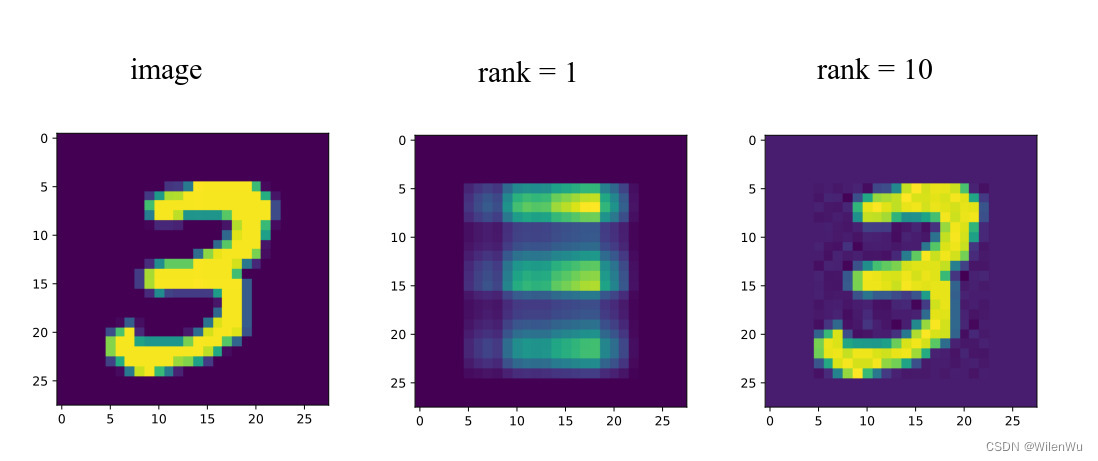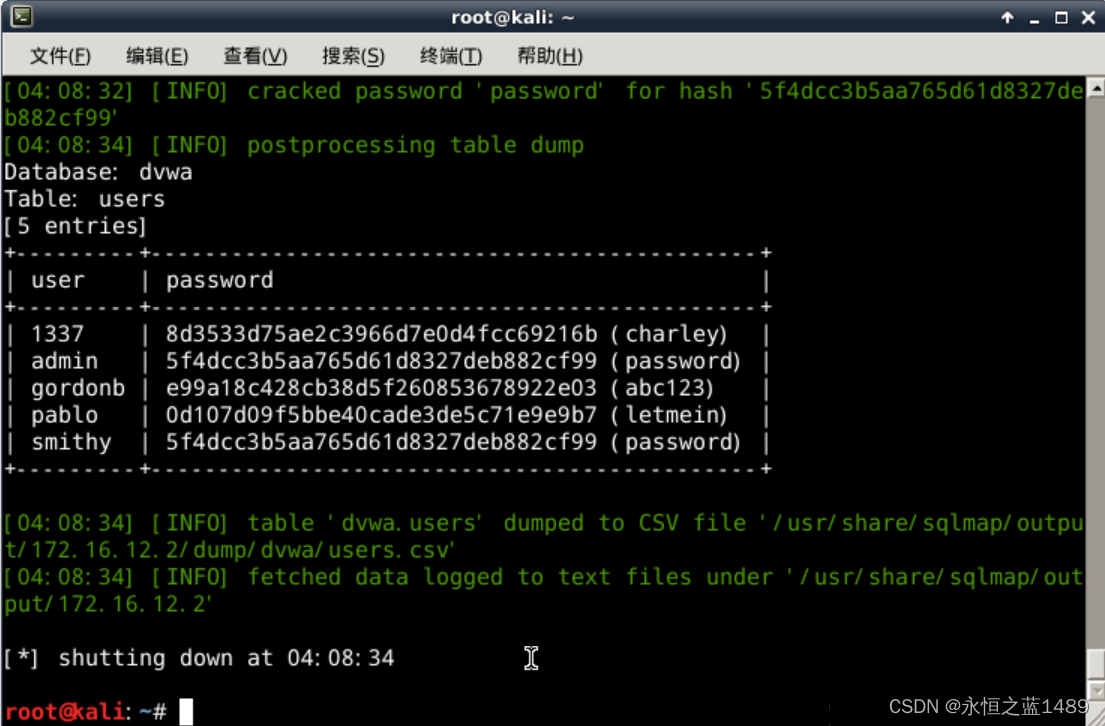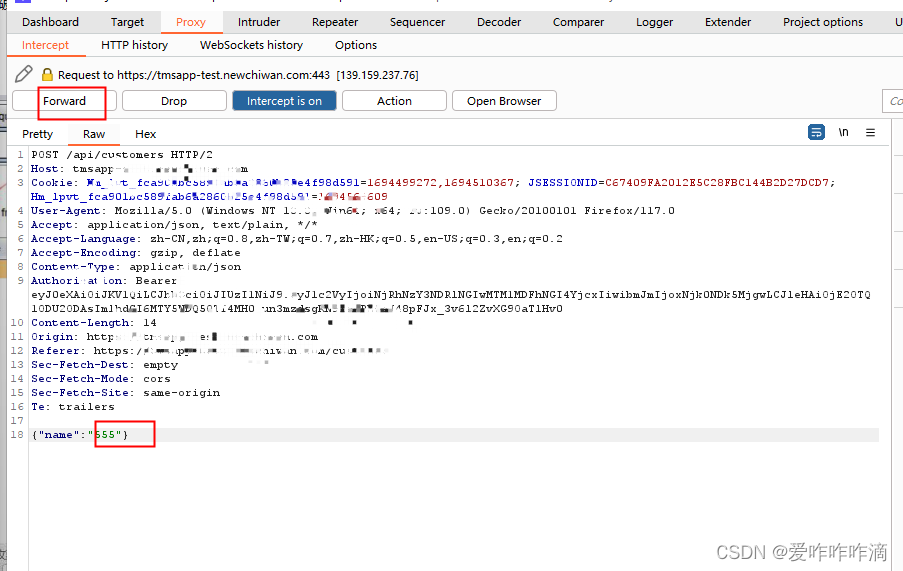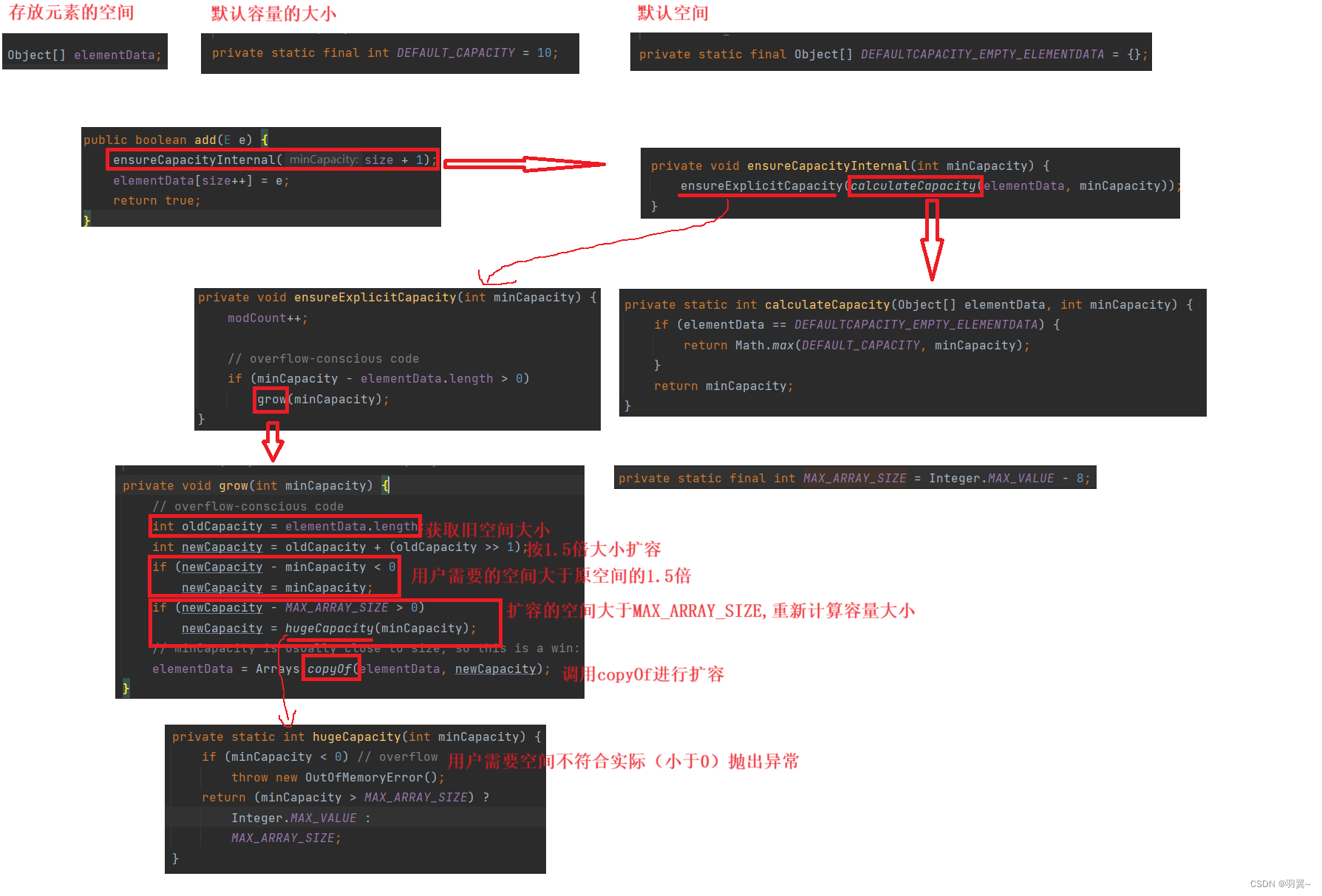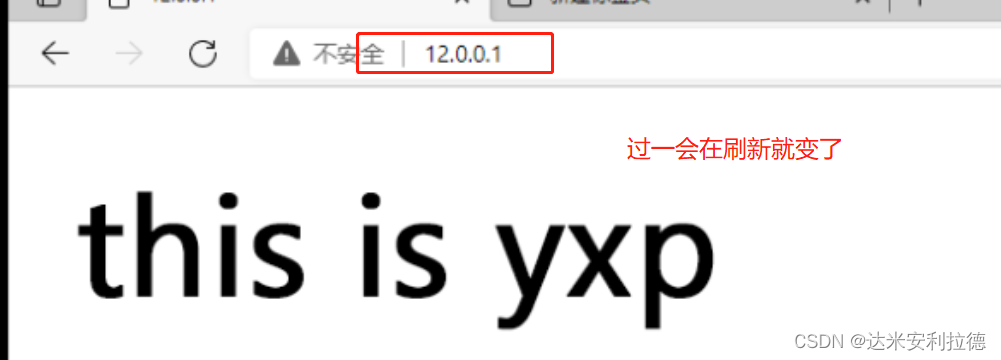如何不额外购买硬件,流畅的运行Houdini:
Houdini项目渲染慢,本地硬件配置不够,想要加速渲染,在不增加额外的硬件成本投入的情况下,最好的解决方式是使用渲云云渲染,在云端批量渲染,批量出结果,享受高配置、高内存、高性能服务器带来极致的渲染速度,节省渲染时间,提高工作效率。
渲云支持多角度任务同时批量渲染,渲染高效便捷,渲云采用高性能服务器,稳定可靠,可满足用户大批量紧急渲染需求。有效解决设计师们工作周期紧张出结果任务重的情况。此外渲云提供超百余种插件支持,影视版已支持超3000余种插件,另渲染器及插件可根据需求定制安装
2、Houdini渲染慢、解算资源不足,合成硬件成本高,可以采用云端解决方案,使用赞奇超高清云工作站轻松解决硬件配置问题,最大限度的节省成本,提高效率,根据需求选择云端配置,本地普通电脑也能享受行业高端cpu或gpu带来的体验,二手电脑也能变成超级计算机。
- 移动办公:虚拟化技术,智能移动办公,随时随地访问数据,高效便捷
- 集中运维:赞奇云工作站拥有一键部署环境的功能,能够省去大量工作人员的软件安装时间,提高工作效率
- 顶尖配置:赞奇云工作站机型保持行业领先配置,快速部署软件,高效计算,满足项目算力需求
- 数据安全:集中化的数据存储模式,统一的数据备份机制,全方位保障数据存储安全
- 弹性资产:冷热数据分开存储,已完成的项目资源备份至冷存储,释放本地空间给当前进行中的项目
- 付费灵活:机器按需使用,即开即用,减少采购机器的投入成本
本文介绍如何通过连接将 HDR Light Studio 与 Houdini 结合使用,Houdini 灯光插件工作流程介绍。
确保您已安装 HDR Light Studio 主应用程序和适用于 Houdini 的 HDR Light Studio 连接(Python 3 版本)。
为了兼容性,请确保您至少运行 HDR Light Studio 8.1.1(内部版本 2023.0515)。
启动 Houdini 并加载您的 Houdini 项目
在我们开始使用 HDR Light Studio 照亮这个场景之前......让我们先确保场景准备好照亮。相机视图 确保您的相机设置具有您想要照明的镜头的最终构图。如果您在照明过程中移动相机,灯光的反射就会移动,这会破坏您的照明。
渲染器
确保渲染器已设置。在此示例中,我们使用 Mantra 并通过按Tab键并选择Mantra在“网络视图:输出”中设置渲染器。
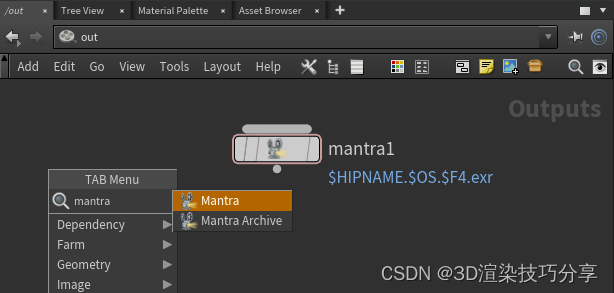
创建 HDR Light Studio 连接控制器
在网络视图:对象中按Tab键并选择数字资产 > HDRLSConnectionCtrl。

HDR Light Studio 连接控制器已创建,并且 HDR Light Studio 连接面板将打开。
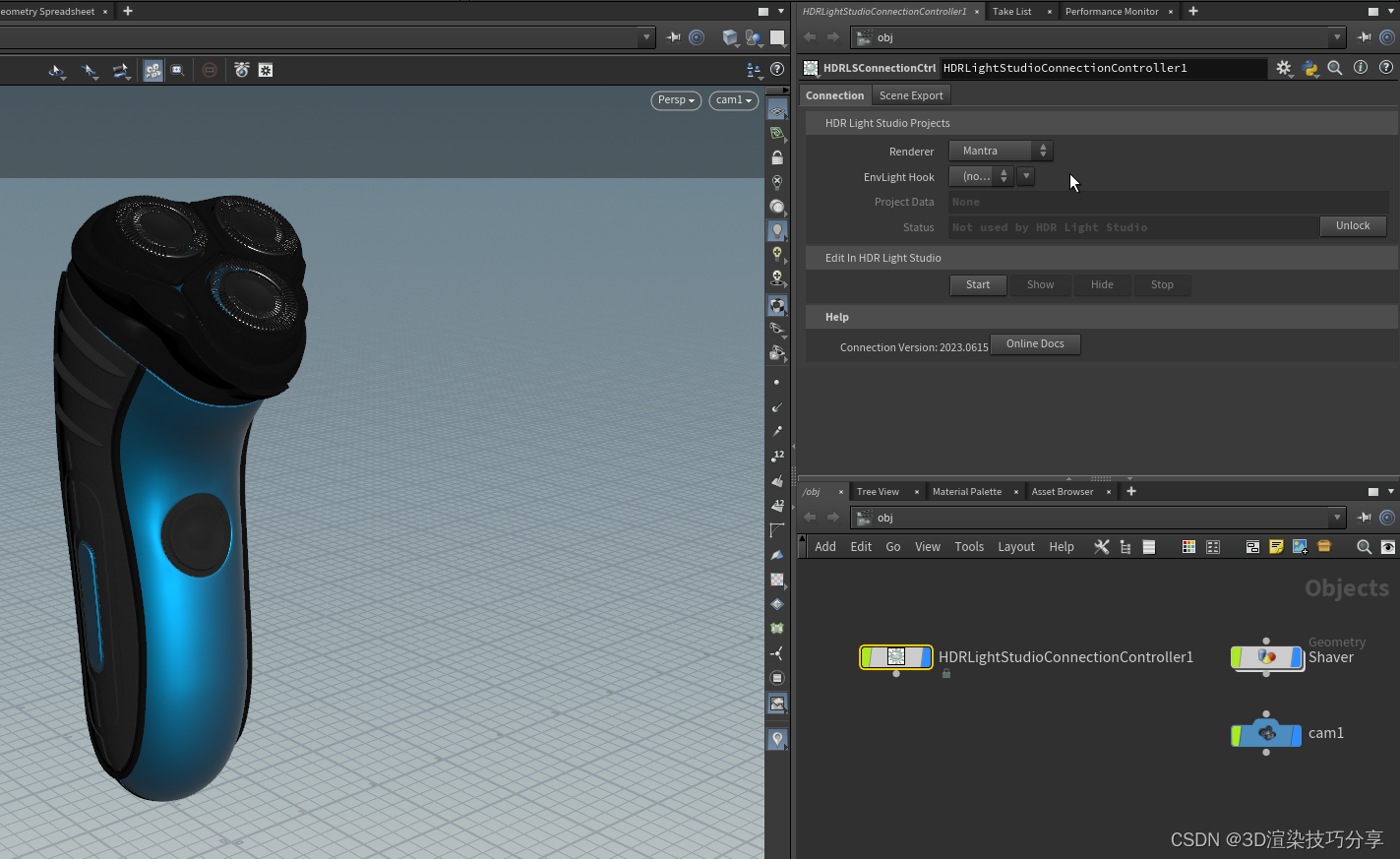
设置渲染器
使用“连接”面板中的“渲染器”下拉列表为此 Houdini 项目设置渲染器。
这告诉 HDR Light Studio 将为哪个渲染器创建照明。在此示例中,我们在下拉列表中选择 Mantra。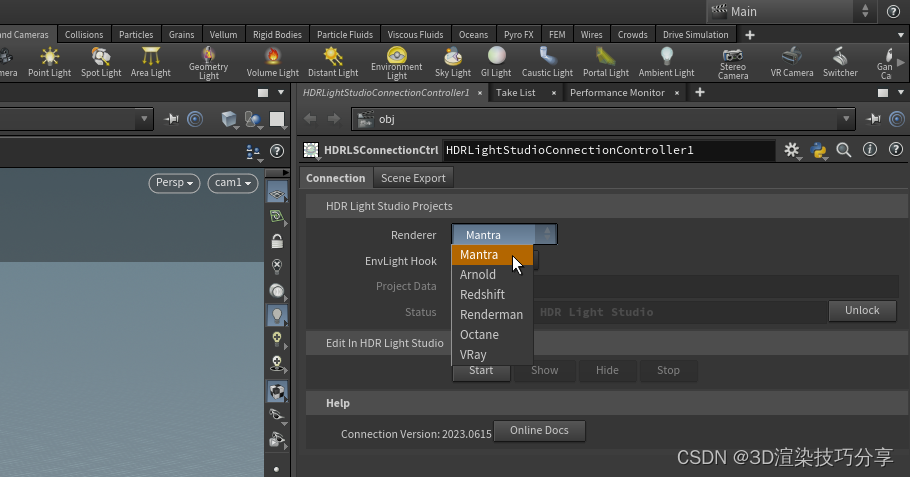
创建一个新的 EnvLight Hook
使用“连接”面板中的“EnvLight Hook”菜单创建一个新 Hook。
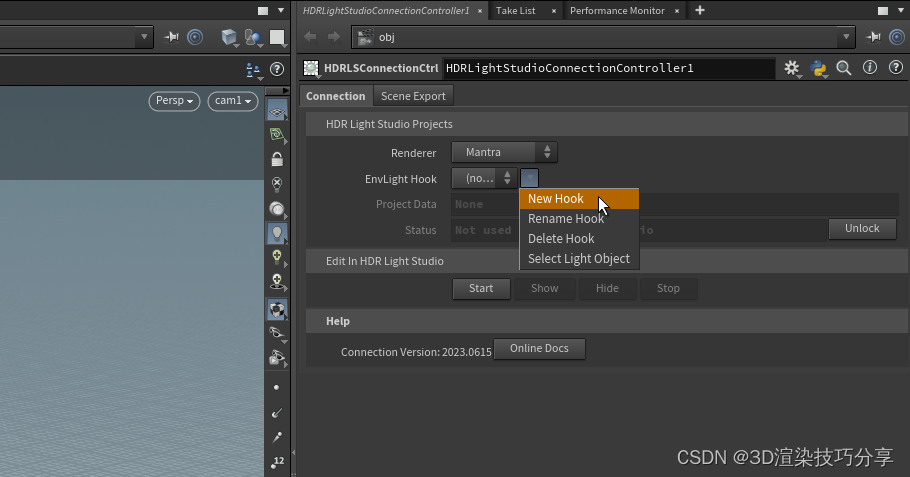
系统会要求您命名您的 EnvLight 挂钩。在此示例中,我们将使用默认名称:My_Mantra_Hook。
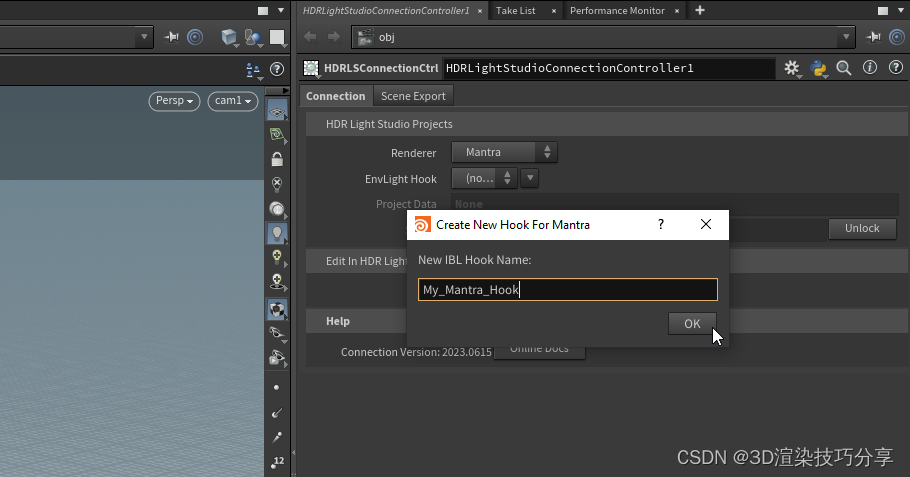
请注意:如果您已为 EnvLight Hook 指定了名称,并且决定稍后更改它,则在启动 HDR Light Studio 之前请勿重命名。EnvLight Hooks 仅应在 HDR Light Studio 运行时重命名。
EnvLight 挂钩将包含单个 HDR Light Studio 项目(由单个环境光加上任何区域光组成)。
我们可以看到已经为渲染器创建了环境光,并且它从与之关联的 EnvLight 挂钩继承了其名称。

启动 HDR Light Studio
按“开始”启动与 Houdini 相关的 HDR Light Studio。
请注意:如果 HDR Light Studio 已独立打开、与另一个 3D 应用程序连接或连接到 Houdini 的另一个会话 - 连接将无法正常工作。因此,在从 Houdini 启动 HDR Light Studio 之前,请确保 HDR Light Studio 尚未打开。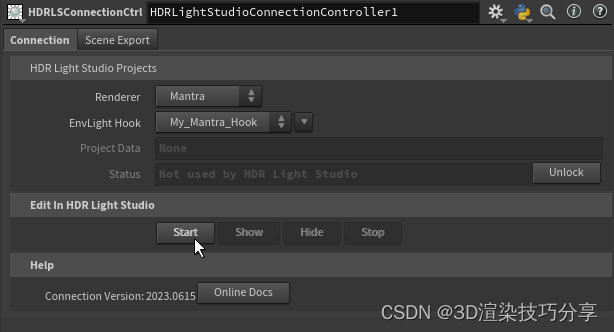
HDR Light Studio 应用程序现在将与 Houdini 连接打开。请注意“项目数据”如何更改为“当前”,状态如何更改为“实时临时文件 - 设计已解锁”。
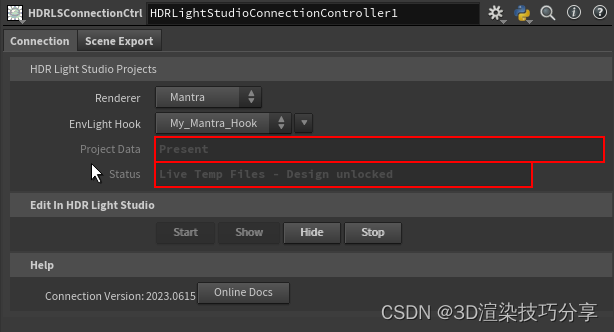
在幕后,HDR Light Studio 连接已将项目数据嵌入到 Houdini 场景中,并且它控制了名为 My_Mantra_Hook 的环境光上的环境图像。HDR Light Studio 中的 HDRI 贴图现在作为临时低分辨率图像(代理)与 Houdini 共享。该图像计算速度快,Houdini 在交互式照明设计过程中加载和使用也快。

当 HDR Light Studio 中的光照设计发生变化时,Houdini 中的环境光会更新以使用新的临时文件。临时文件将有一个新的文件名,末尾带有随机数字。这可确保渲染器使用新图像而不是缓存的旧图像。
Houdini 的默认 HDR Light Studio 界面布局
默认情况下,HDR Light Studio 界面应如下图所示。
如果没有,您可以通过进入菜单重置 HDR Light Studio 界面布局:Window > Layout > Load > Default > Houdini
大多数专业 3D 艺术家至少拥有 2 台显示器。使用 2 台显示器可提供最佳工作流程,因为您可以将Houdini放置在一个显示器上,将HDR Light Studio放置在另一台显示器上。如果您有一台显示器。
将场景导出到 HDR Light Studio 的内部渲染器
当我们独立使用 HDR Light Studio 时,我们使用渲染视图 [HDR Light Studio] 将灯光定位在场景的交互式渲染上。让我们将 Houdini 场景放入 HDR Light Studio 的渲染视图中,以便我们可以用光来绘制它。
最简单的方法是按渲染视图 [HDR Light Studio] 上的“播放”按钮
由于HDR Light Studio与Houdini连接,因此会弹出“导入场景几何体”面板。
将设置保留为默认值,然后按“导入”按钮
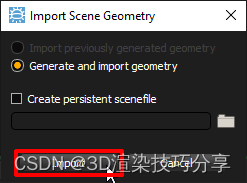
默认情况下,整个 Houdini 场景会导出为 Alembic 文件(在光照会话后会自动删除)并加载到渲染视图 [HDR Light Studio] 中。
但是,如果需要,可以使用 HDR Light Studio 连接面板中的“场景导出”选项卡导出选定的场景几何体。
现在,我们将使用 HDR Light Studio 中的渲染视图作为在模型上定位灯光的界面,并提供实时渲染反馈。
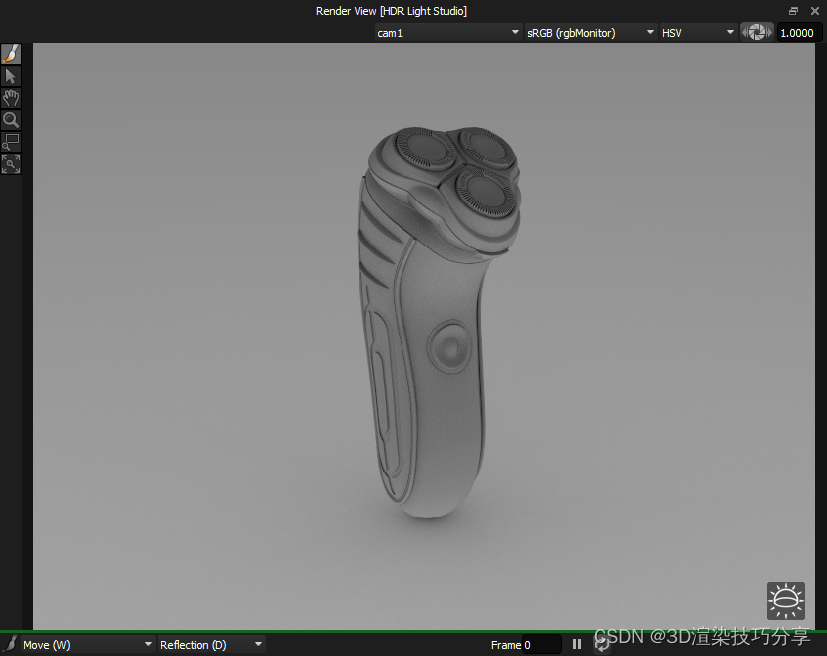
让我们制作第一个光
默认情况下,LightPaint在此视图中设置为Reflection 。因此,灯光会移动以反映在 3D 模型上单击或拖动的位置。
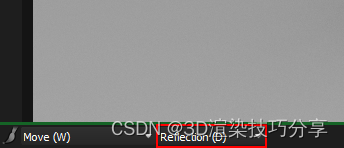
将预设光源拖放到渲染视图中的 3D 模型上。
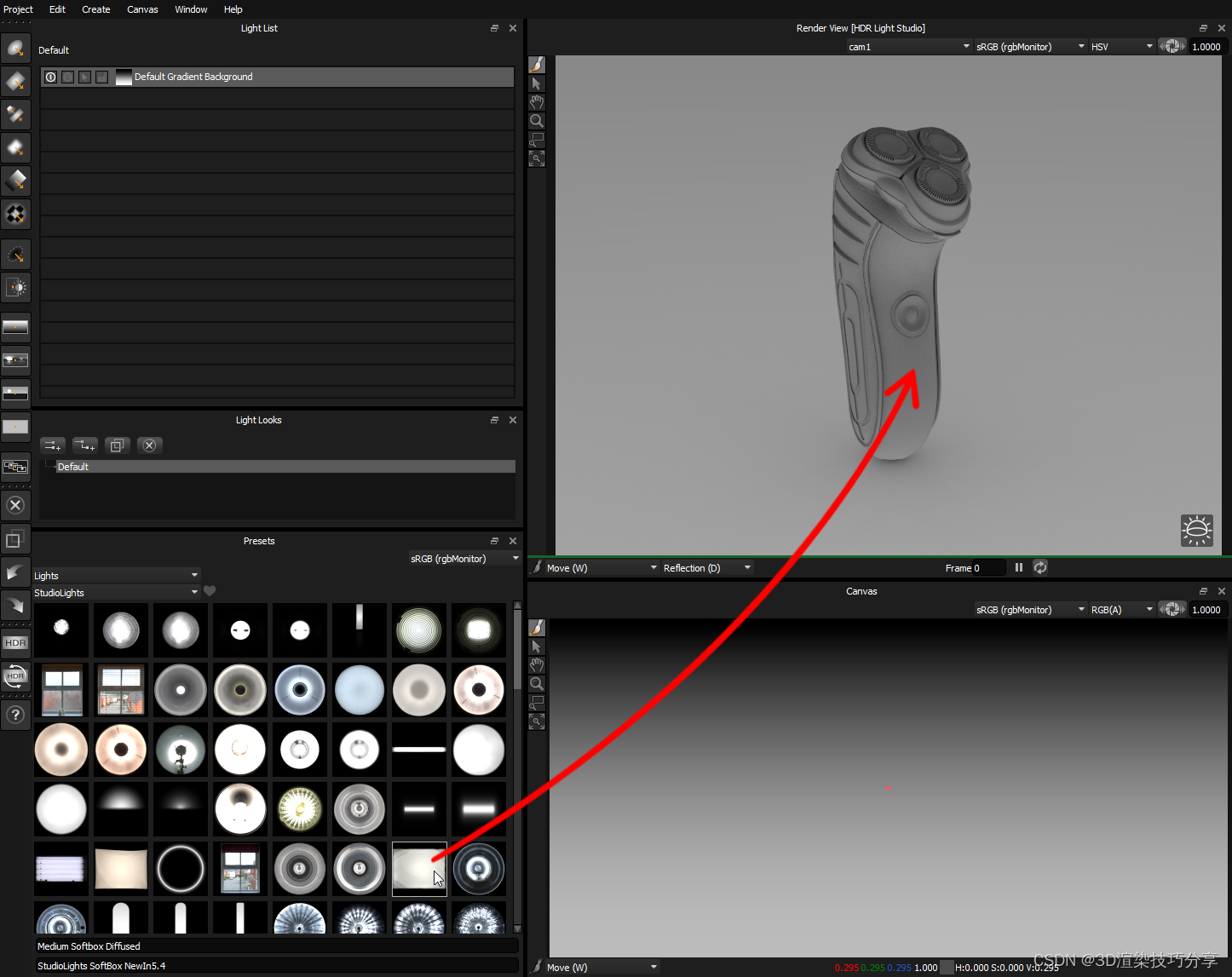
照明设计中添加了新的灯光 - 它反射光线投射到 3D 模型上的位置。
你会看见:
• 1. 灯光列表中添加了新灯光
• 2. 画布上可以看到新灯光
• 3. 渲染视图已更新,可在模型上显示新灯光
就像我们单独使用 HDR Light Studio 时一样,但我们的渲染视图中有 Houdini 场景。
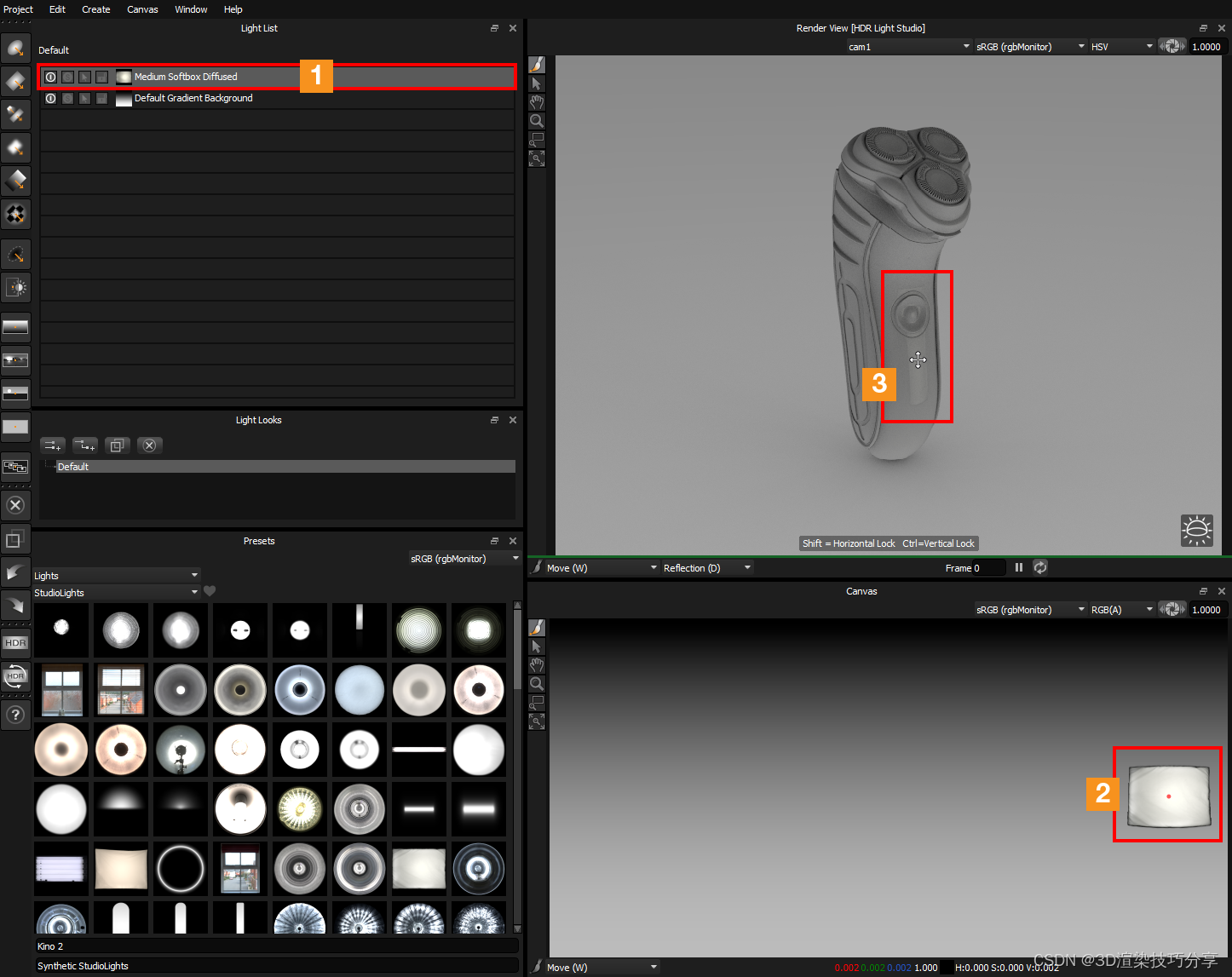
移动并照亮光线
您可以在渲染视图 [HDR Light Studio] 的工具栏中看到 LightPaint 工具处于活动状态。
单击 3D 模型以重新定位选定的灯光(在灯光列表中突出显示)。
然后,在“灯光属性”面板中增加灯光的亮度。

Houdini 中的交互式渲染
当我们一直在 HDR Light Studio 中工作时,Houdini 已通过 Connection 更新了每次灯光变化。让我们在 Houdini 中开始交互式渲染,以便我们可以看到光照。
在 Houdini 中启动 Mantra 交互式渲染。

Mantra 使用 HDR Light Studio 的当前光照开始交互式渲染。
您可以看到 HDR Light Studio 渲染视图中的光照与 Houdini 中的交互式渲染相匹配。
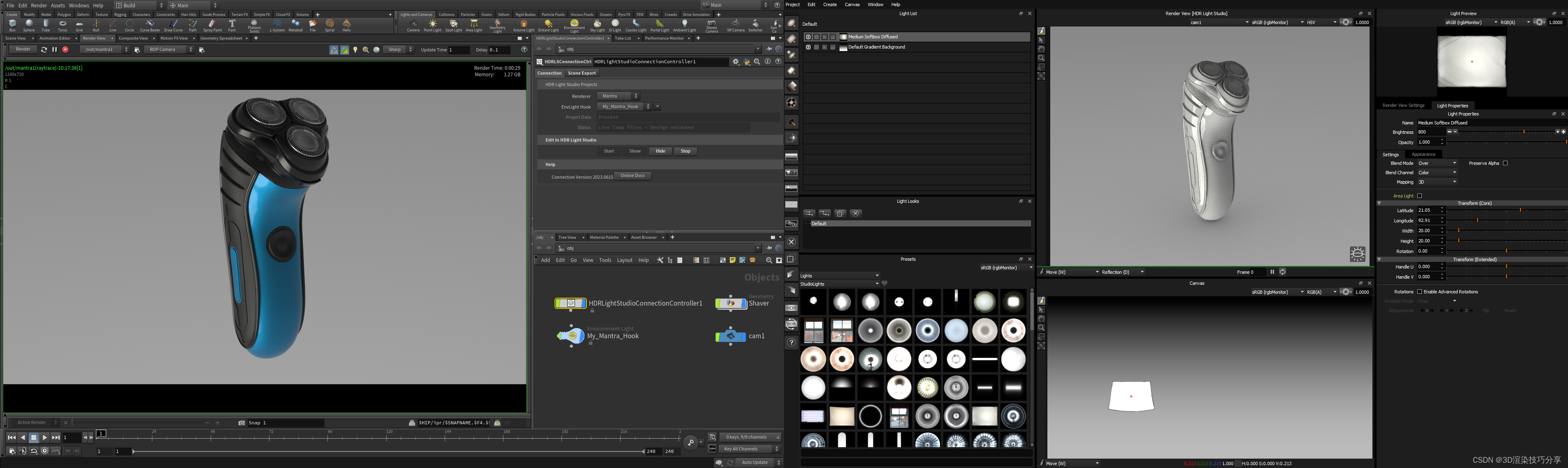
当我们在 HDR Light Studio 中处理光照时,我们可以将 Mantra 交互式渲染留在 Houdini 中。
如果场景很大/复杂,并且渲染器中的交互式渲染太慢,请不时生成测试渲染。
制作区域光 - 使用 HDR 纹理映射的 3D 光
到目前为止,我们创建的光照位于与 Houdini 共享的 HDRI 地图上。这一切即将改变!
请注意:只有具有 3D 贴图的灯光才会显示转换为区域光的选项,因为这些灯光是唯一有意义的区域光。
在“光源属性”面板中为所选光源启用“区域光源”复选框。
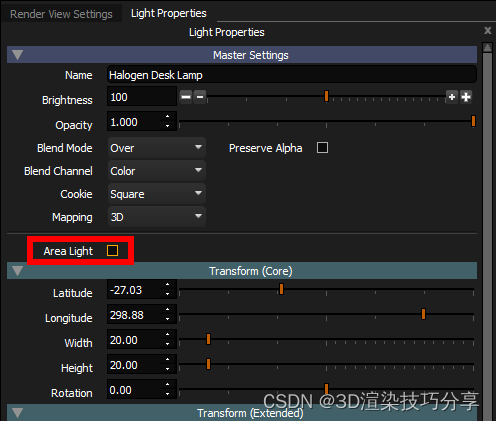
启用此区域光设置后,照明看起来与以前非常相似,但在该单一设置中发生了很多事情:
• 1. 灯光列表中的灯光获得后缀[AreaLight],其文本现在为黄色。
• 2. 灯光已从 HDRI 地图中删除,但仍以从世界中心看到的灯光视图表示在画布上。不要混淆,它实际上不再出现在为镜头照明的 HDRI 地图上!
• 3. 其他区域光属性已添加到该光的“光属性”中,默认智能移动距离为 1,000 个单位。
• 4. 已在渲染视图[HDR Light Studio] 中创建区域光,并使用HDR 纹理进行映射以控制其外观。
• 5. 已在Houdini 中为所选渲染器创建区域光- 使用HDR Light Studio 中的HDR 纹理进行映射,并与HDR Light Studio 中区域光的大小和位置相匹配。

更改区域光距离
最初,区域光将远离您的模型,提供与在 HDRI 环境光上时类似的照明效果。我们需要将其移近模型,以便您可以在渲染视图和 Houdini 视口中看到它。
减小智能移动滑块值以使灯光更靠近 3D 模型。

HDR Light Studio 具有场景比例设置,在 Houdini 中使用区域光时非常有用。如果默认情况下区域光太近或太远,请调整 “首选项”中的“智能移动标量”值。该值会缩放 HDR Light Studio 中的所有区域光距离。
现在我们来看看Houdini的界面。你可以看到:
• 1. HDR Light Studio 创建的区域光可以在交互式渲染中看到。
• 2. 使用 HDR Light Studio 制作的区域光显示在与我们的 EnvLight Hook 关联的 HDRLS 区域光网络框内。在此示例中,位于 HDRLS 区域灯 (obj/My_Mantra_Hook) 网络盒内。
• 3. 已为您的渲染器设置了区域光。您可以看到 HDR Light Studio 中映射到灯光属性的纹理。当 HDR Light Studio 中灯光的外观发生变化时,该纹理也会更新。
请注意:在 Houdini 中重命名/删除/复制 HDR Light Studio 区域灯光(或其关联的着色器网络/文件节点的任何部分)将导致问题!
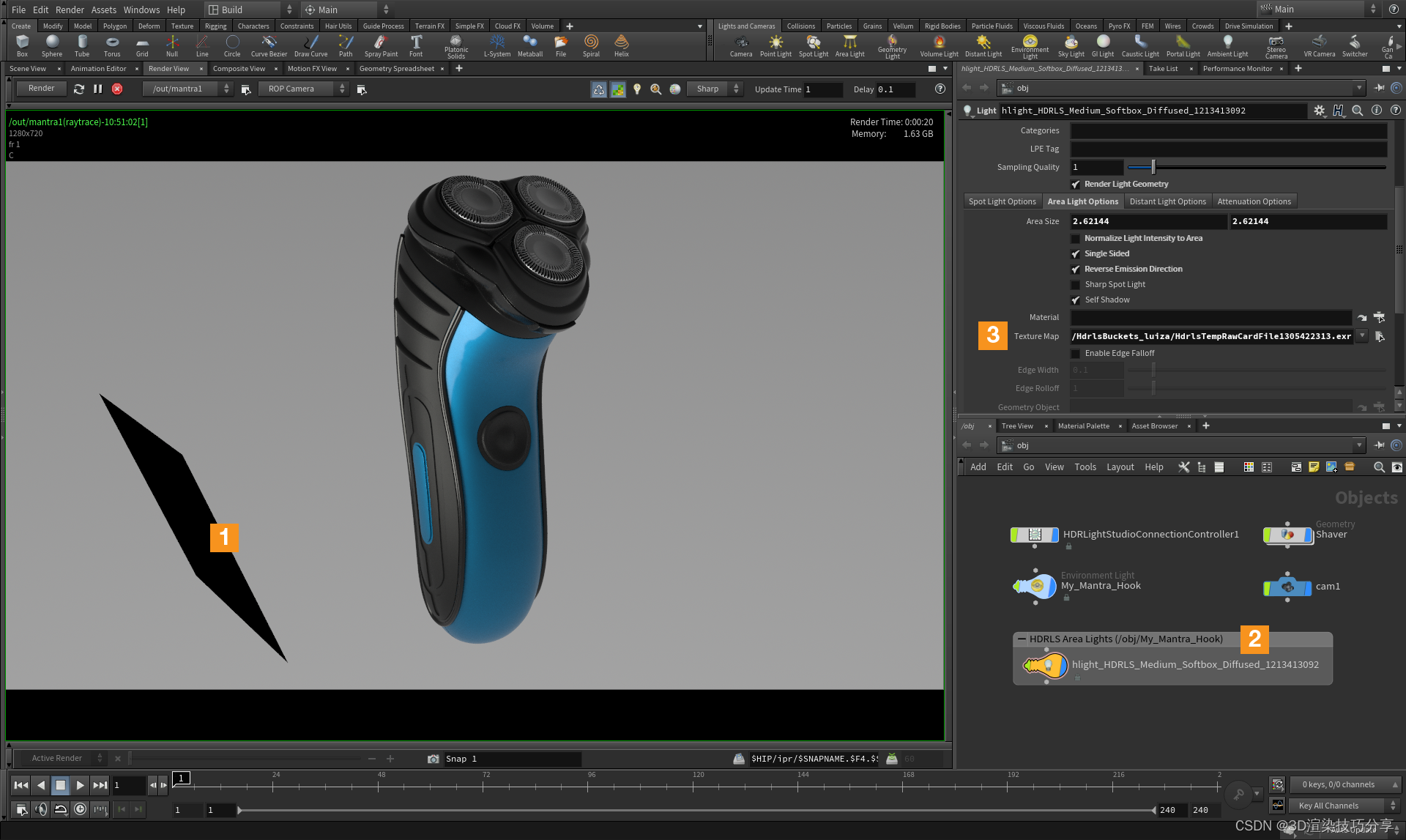
移动区域灯
在 HDR Light Studio 中,使用渲染视图 [HDR Light Studio] 中的 LightPaint 来移动区域光。
区域灯光的控制方式与 HDR Light Studio 中的任何其他灯光一样,增加了距离控制。
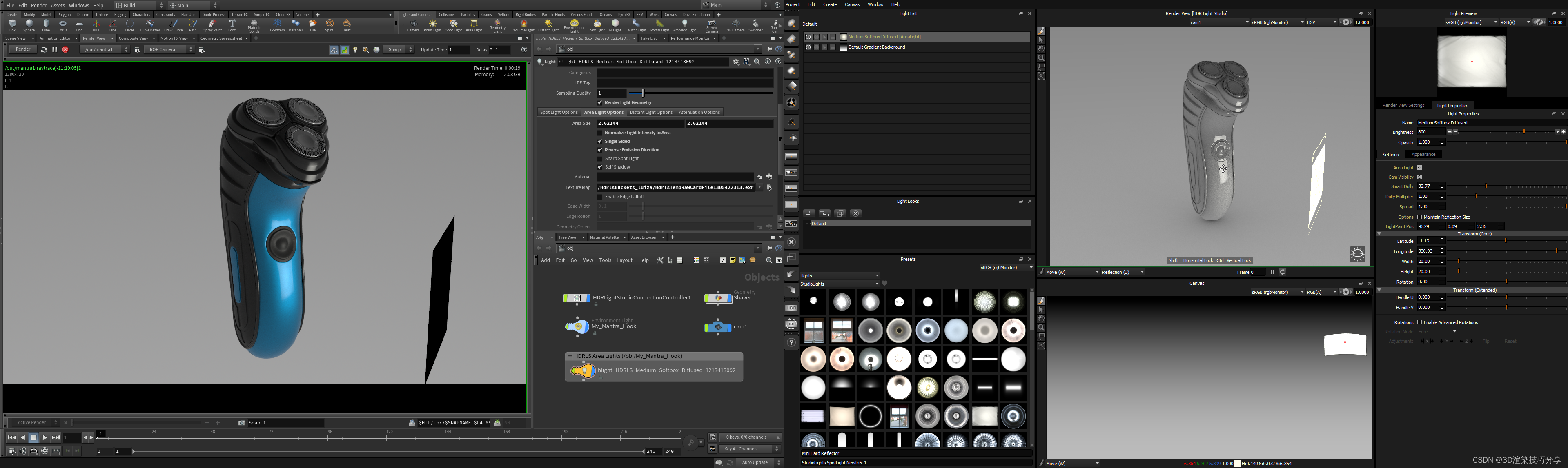
完成光照设计 渲染最终的 HDRI 光照纹理
到目前为止,我们一直在与 Houdini 共享低分辨率临时纹理以用于您的照明 - 以在照明设计过程中保持快速。
现在,让我们通过在磁盘上生成更高分辨率和更高质量的子采样 HDR 纹理来完成光照过程。
按 HDR Light Studio 中的 Production Render 按钮。
工具栏顶部的 HDR 按钮

设置您的 Production Render 设置
请注意如何为 Houdini 和您设置的渲染器设置 Orientation。这可确保渲染的 HDRI 贴图在渲染时方向正确。
按“浏览”按钮选择文件位置并为灯光文件命名。
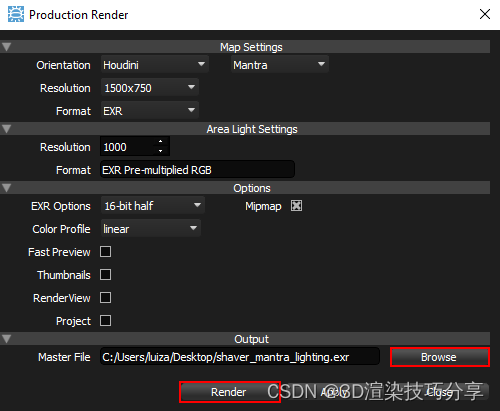
按此面板中的“渲染”按钮。
现在将计算生产质量 HDR 纹理并将其作为永久文件保存在磁盘上。
完成后,连接会自动更新 Houdini 以使用这些新纹理。
HDR Light Studio 界面将禁用控制, Houdini 连接面板内的状态将更改为Final Render – Design Locked。这是为了防止您意外地对 HDR Light Studio 中的光照进行任何进一步的更改,这将导致所有光照纹理更新以使用新的临时图像,并且到渲染的永久文件的链接被破坏。
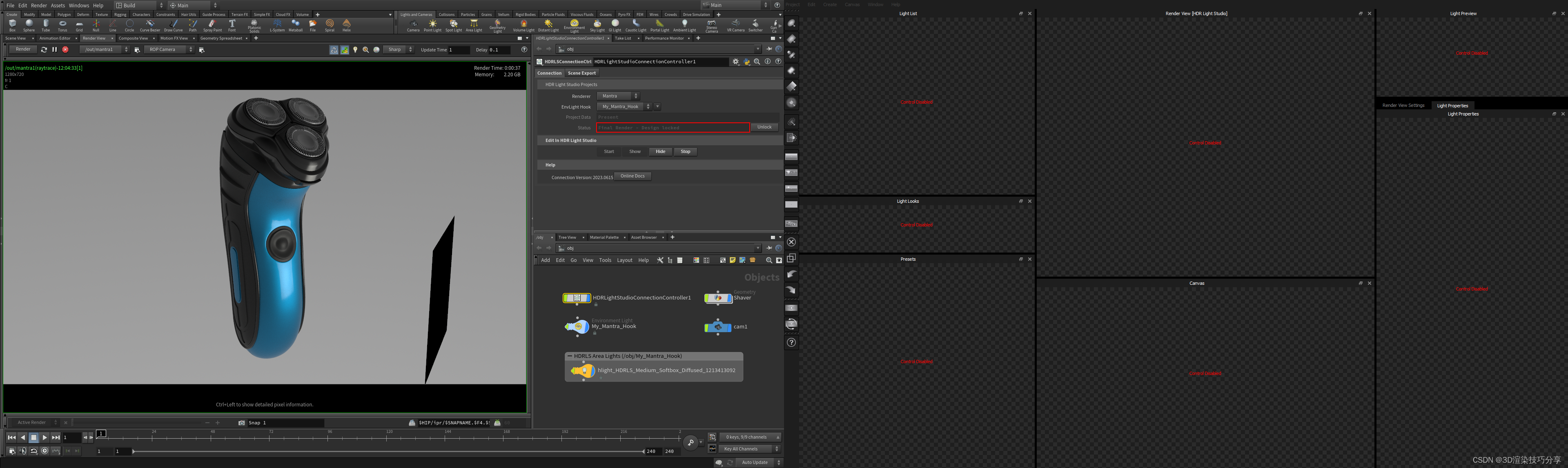
停止 HDR Light Studio
请确保在渲染最终照明文件后停止 HDR Light Studio 连接。
按停止按钮
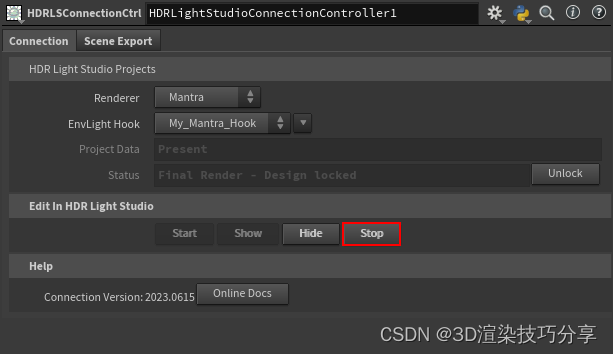
HDR Light Studio 现在关闭并为您的 Houdini 场景留下一个用于渲染器的出色照明设置。该场景使用标准灯光,可以在任何地方渲染,甚至在没有 HDR Light Studio 许可证的计算机上也是如此。
请注意:使用 HDR Light Studio 照亮的场景无需安装 HDR Light Studio 连接即可加载和渲染。这意味着您可以将场景放入渲染场或与其他人共享。但是,如果 HDR Light Studio OTL 保留在场景中,并且已与不存在 HDR Light Studio OTL 的计算机共享(例如,该计算机上从未安装过 Houdini 的 HDR Light Studio 连接),则用户将看到一条标准的 Houdini 错误消息,通知 OTL 不完整。为了避免这种情况,只需在共享/提交场景之前删除 HDR Light Studio OTL 即可。
编辑现有照明
如果要编辑现有照明,请从 EnvLight Hook 下拉列表中选择要编辑的照明设计,然后从 Houdini 的连接面板中启动 HDR Light Studio。根据照明项目的状态,您的 HDR Light Studio 界面在打开时可能会或可能不会被禁用。

照明项目的状态是通过状态以及项目 数据是否存在来判断的 - 如 Houdini 中的 HDR Light Studio 连接面板中所示。
项目数据
无
选定的 EnvLight Hook 从未在 HDR Light Studio 中打开。这是一个全新的 EnvLight Hook 的状态。
呈现
选定的 EnvLight Hook 在某个时刻在 HDR Light Studio 中打开,并具有与其关联的项目数据,该数据嵌入在 Houdini 场景中。
状态
HDR Light Studio 未使用
如果没有与所选 EnvLight Hook 关联的项目数据,则该照明设计从未在 HDR Light Studio 中打开。
实时临时文件 - 设计已解锁
选定的 EnvLight Hook 具有项目数据,来自 HDR Light Studio 的 HDRI 光照纹理将作为临时低分辨率图像(代理)与 Houdini 共享。灯光设计已解锁,因此 HDR Light Studio 界面在打开时不会被禁用。
最终渲染 - 设计锁定
来自 HDR Light Studio 的 HDRI 光照纹理将作为磁盘上的永久高分辨率文件与 Houdini 共享。灯光设计被锁定,因此 HDR Light Studio 界面在打开时将被禁用 - 如果用户希望在 HDR Light Studio 中编辑灯光设计,则需要解锁灯光设计。
最终渲染 - 设计已解锁
HDR Light Studio 中的 HDRI 光照纹理将作为磁盘上的永久高分辨率文件与 Houdini 共享。灯光设计已解锁,因此 HDR Light Studio 界面在打开时不会被禁用。
无论您的照明项目处于何种状态,HDR Light Studio 都会打开,如果项目数据已存在,它将加载嵌入在 Houdini 场景中的照明设计。然后,您可以解锁照明设计(如果适用)并编辑照明。只需确保在过程结束时渲染最终的 HDR 纹理即可。
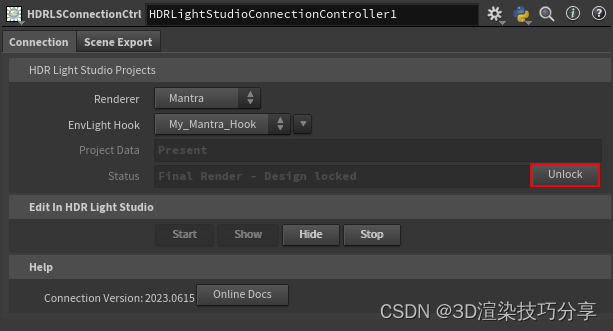
保存胡迪尼场景
HDR Light Studio 项目的当前状态嵌入在 Houdini 项目中。您现在应该保存您的 Houdini 场景。
保存和加载 HDR Light Studio 项目
在照明过程中,即使通过连接使用 HDR Light Studio,也可以随时从 HDR Light Studio 界面将 HDR Light Studio 项目保存为 HDi 文件(本机 HDR Light Studio 项目文件)。如果您要与 Houdini 连接打开 HDR Light Studio,则可以使用“项目”>“打开项目”将该项目加载到 HDR Light Studio 中。灯光设计将加载到 HDR Light Studio 中,替换其当前设计,然后同步回 Houdini。您可以通过这种方式在 Houdini 项目之间或其他支持的 3D 软件之间移动灯光。
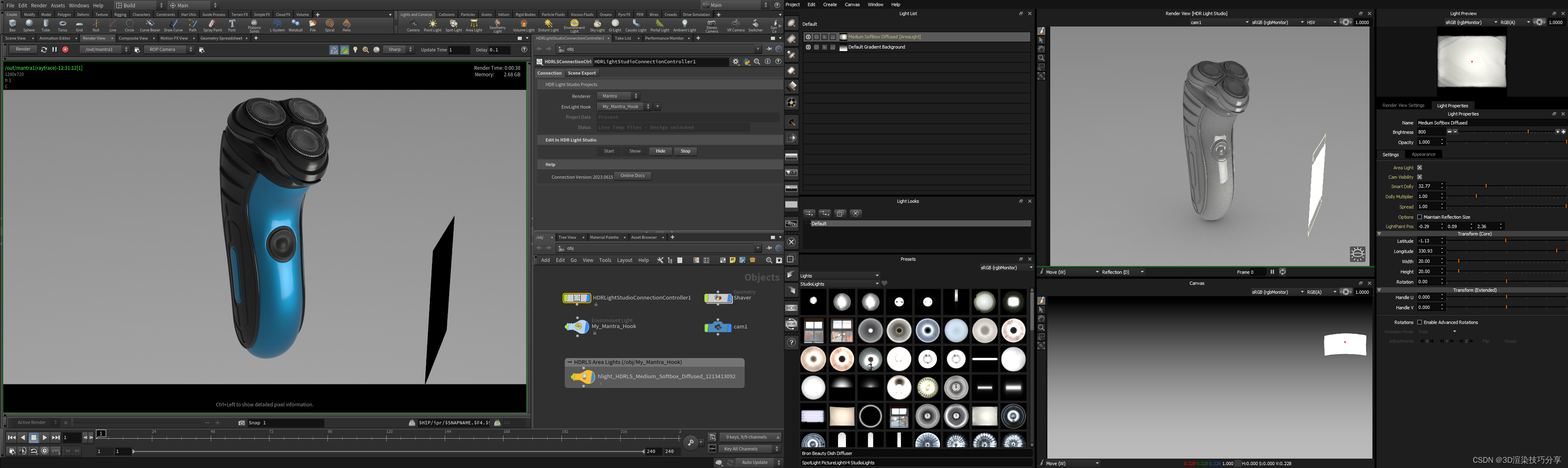



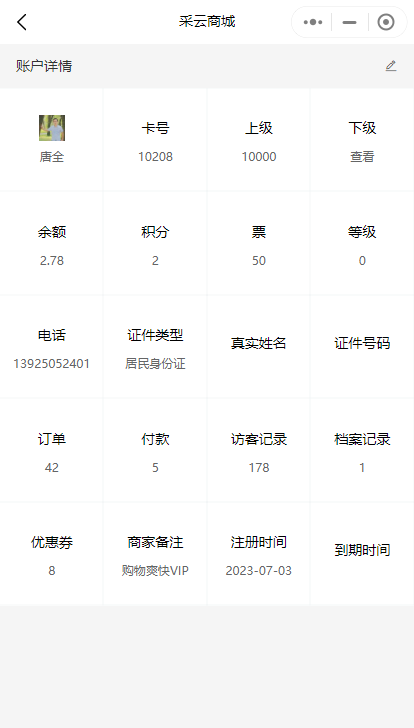
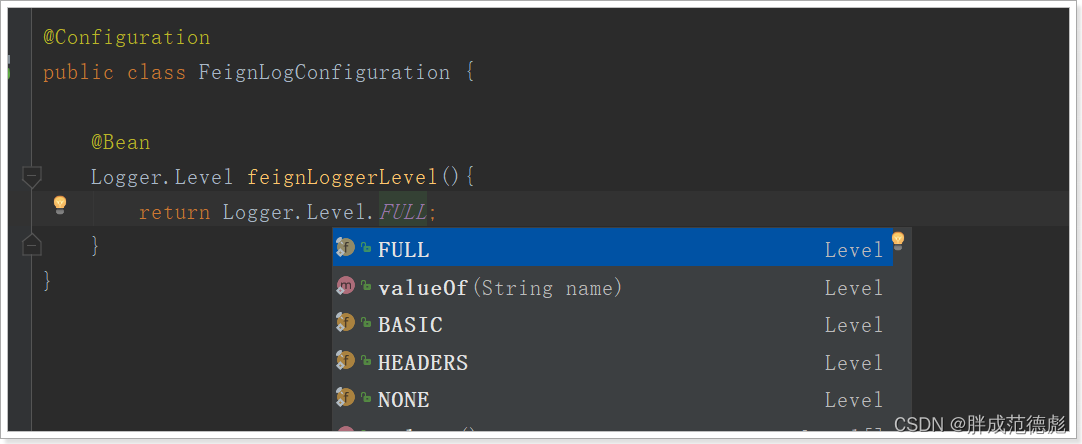

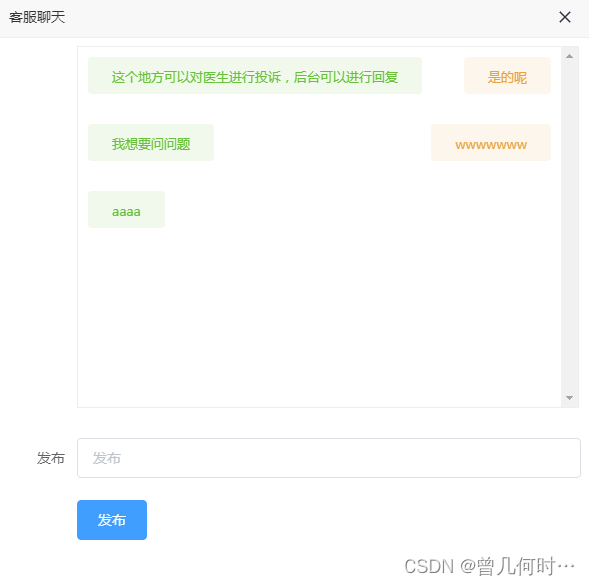


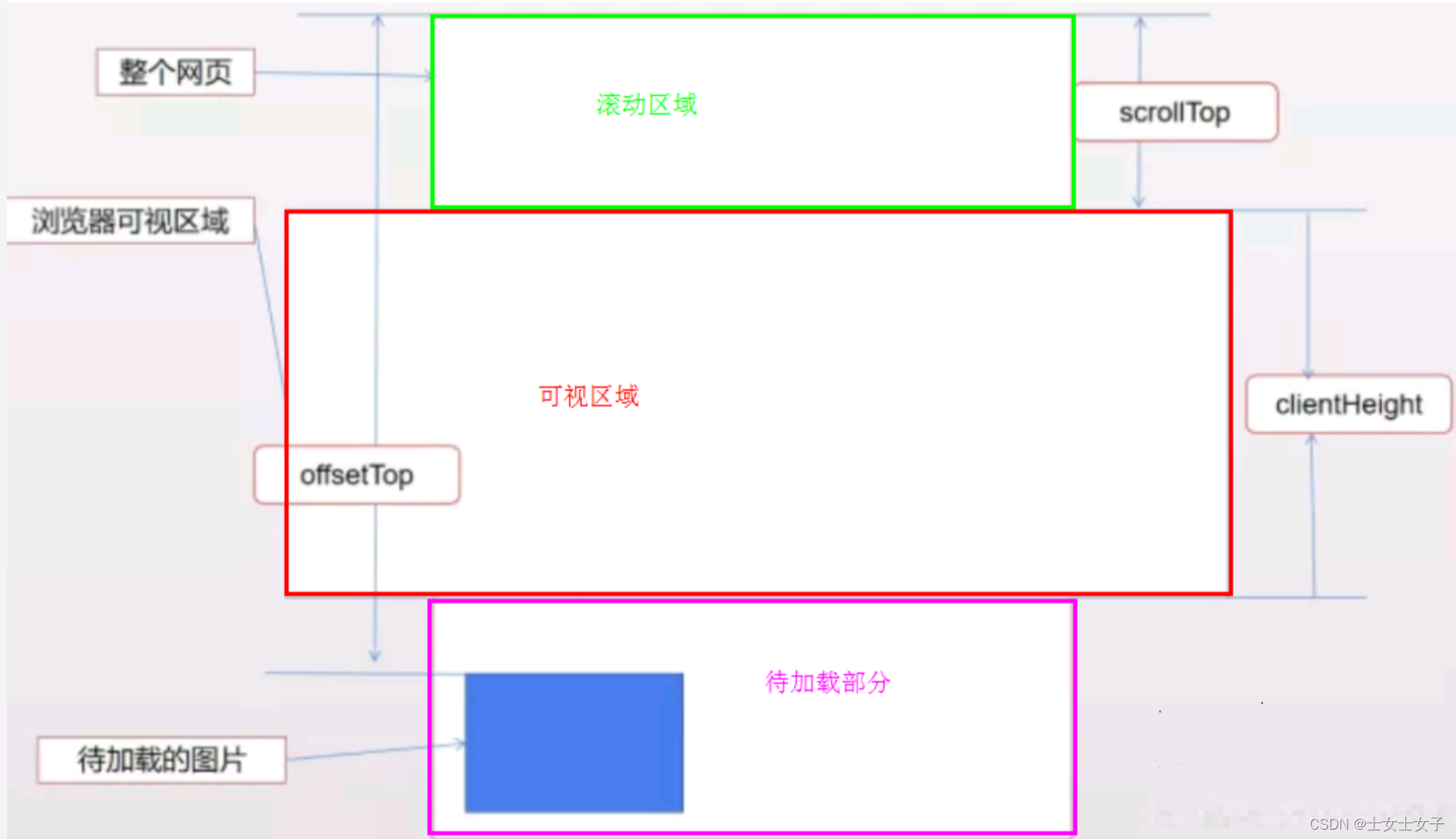
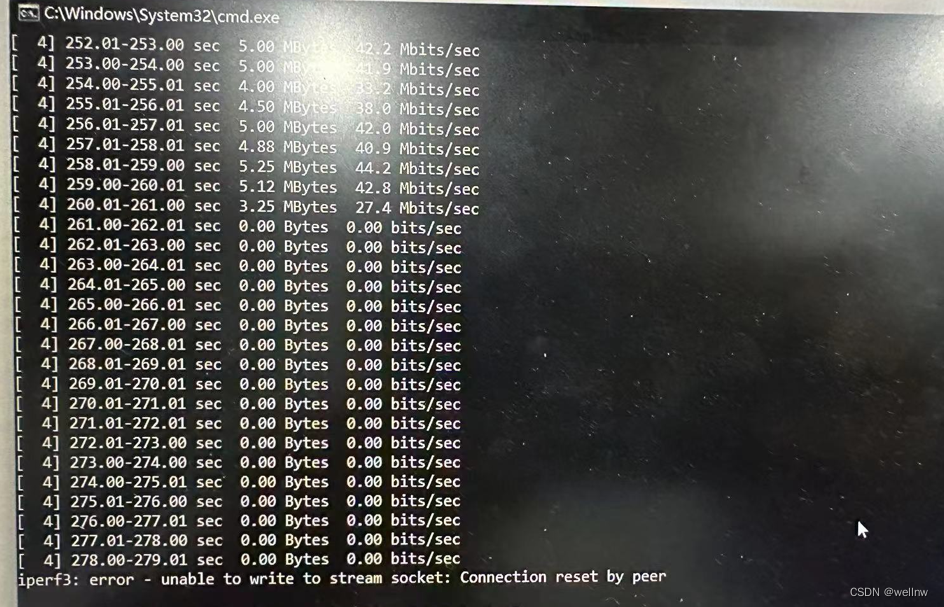
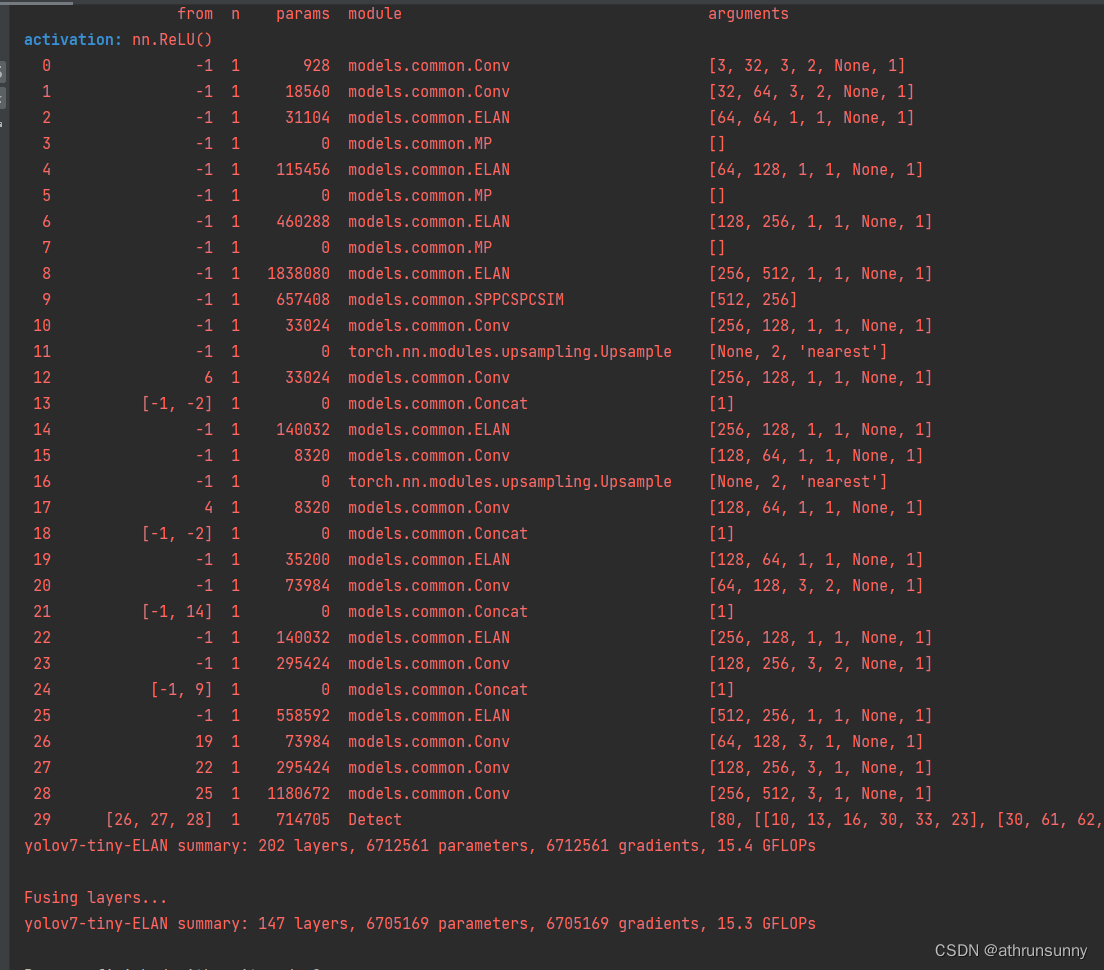
![[H5动画制作系列] 奔跑的豹子的四种Demo演化](https://img-blog.csdnimg.cn/33071b1702654db8bf469c6ac62d2aee.png)